Trong thời đại số, phần mềm landing page trở thành công cụ không thể thiếu giúp doanh nghiệp thu hút khách hàng và gia tăng tỷ lệ chuyển đổi. Một trang đích được thiết kế chuyên nghiệp không chỉ truyền tải thông điệp rõ ràng mà còn tối ưu hiệu quả của chiến dịch marketing, từ quảng cáo trực tuyến đến chăm sóc khách hàng.
Trong bài viết này, MISA AMIS đã tổng hợp Top 10 phần mềm landing page miễn phí và trả phí tốt nhất hiện nay, với phân tích chi tiết về tính năng, ưu điểm và đối tượng sử dụng. Đây sẽ là gợi ý hữu ích giúp bạn tìm ra giải pháp tối ưu.
1. Landing page là gì?
1.1. Định nghĩa landing page
Landing page hay còn gọi là trang đích giúp doanh nghiệp kết nối trực tiếp với khách hàng mục tiêu. Khác với website thông thường chứa nhiều trang và nội dung đa dạng, một landing page chỉ tập trung vào một mục tiêu duy nhất như thu thập thông tin khách hàng, giới thiệu sản phẩm, hoặc kêu gọi hành động mua hàng.
Nếu website giống như một “ngôi nhà”, thì landing page chính là “cánh cửa” dẫn khách hàng vào đúng nơi bạn muốn họ trải nghiệm. Đây chính là lý do các doanh nghiệp từ nhỏ đến lớn đều chú trọng xây dựng phần mềm landing page riêng hoặc sử dụng các công cụ tạo trang đích hiện đại.
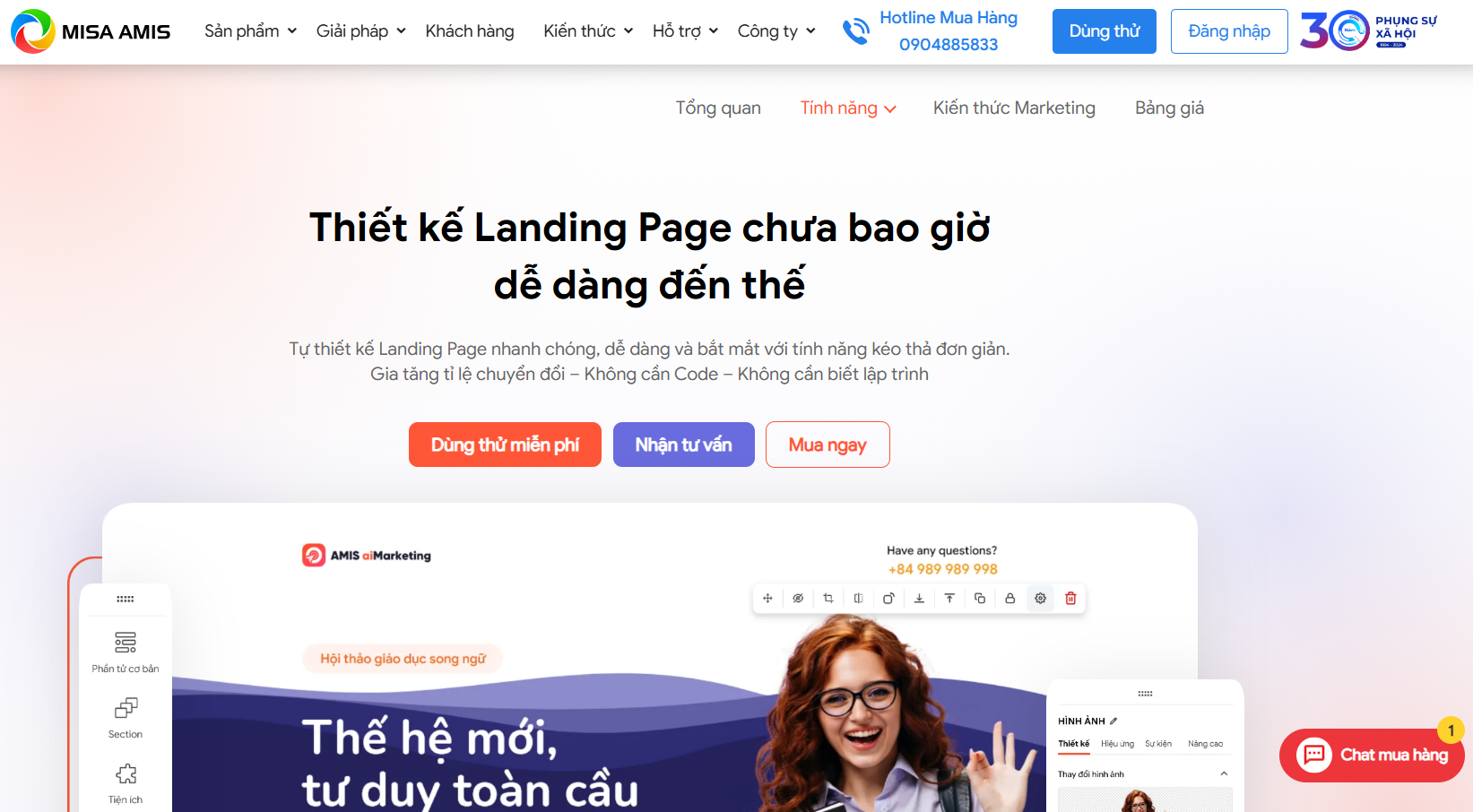
Mời anh/chị trải nghiệm tạo Landing page chuyên nghiệp hoàn toàn miễn phí trên MISA AMIS aiMarketing:
1.2. Phân loại Landing page
Hiện nay, trang đích thường được phân thành ba nhóm chính:
Landing page thu thập lead (Lead Generation Page):
- Mục tiêu là thu thập thông tin của khách hàng (email, số điện thoại, tên, nhu cầu…) thông qua form đăng ký.
- Thường dùng trong các chiến dịch quảng cáo hoặc remarketing.
Landing page bán hàng (Sales Page):
- Được thiết kế để thuyết phục khách hàng mua ngay sản phẩm/dịch vụ.
- Nội dung thường tập trung vào lợi ích, bằng chứng xã hội (social proof), và nút kêu gọi hành động (CTA).
Landing Page Trung gian chuyển đổi (Click-Through Page):
- Thường đóng vai trò “cầu nối” giữa quảng cáo và trang bán hàng chính.
- Cung cấp thông tin sơ bộ, làm rõ lợi ích hoặc giá trị sản phẩm/dịch vụ, sau đó dẫn người dùng đến trang thanh toán hoặc đăng ký.
Ngoài ra, còn có các biến thể khác như landing page sự kiện, landing page quảng cáo, hoặc landing page khuyến mãi. Sự đa dạng này cho thấy vai trò quan trọng của trang đích trong hành trình khách hàng.
Nhờ sự phát triển của công nghệ, doanh nghiệp không cần phải biết code để xây dựng trang đích. Chỉ với một phần mềm landing page, bạn có thể dễ dàng kéo thả, tùy chỉnh giao diện, tích hợp CRM hoặc email marketing. Điều này giúp tiết kiệm thời gian, chi phí và đảm bảo tính chuyên nghiệp trong mọi chiến dịch truyền thông.
>> Tất cả các thao tác đều thực hiện nhanh chóng với AMIS aiMarketing
2. Làm thế nào để chọn được một công cụ Landing page tốt?
Lựa chọn phần mềm Landing page cũng giống như tìm đứng trợ thủ cho chiến dịch marketing. Giữa hàng chục công cụ landing page hiện nay làm sao để chọn được giải pháp tốt nhất cho doanh nghiệp? Dưới đây là các tiêu chí giúp bạn lựa chọn phần mềm landing page phù hợp:
2.1. Dễ sử dụng và Tùy chỉnh linh hoạt
- Giao diện kéo thả: Người dùng, kể cả không có kỹ năng lập trình, có thể nhanh chóng tạo một trang đích chuyên nghiệp nhờ thao tác kéo thả trực quan. Đây là điểm cộng lớn của hầu hết các phần mềm thiết kế landing page hiện đại.
- Thư viện mẫu (Templates): Một công cụ chất lượng thường đi kèm hàng trăm mẫu trang đích có sẵn, phục vụ đa dạng mục tiêu như bán hàng, thu thập lead, hay quảng bá sự kiện.
- Khả năng tùy chỉnh: Không chỉ dừng lại ở việc chọn mẫu, doanh nghiệp cần có khả năng thay đổi màu sắc, hình ảnh, font chữ và thêm bớt các khối nội dung để tạo dấu ấn thương hiệu riêng.
2.2. Tính năng và Tích hợp
- Tối ưu hóa tỷ lệ chuyển đổi (CRO): Một phần mềm landing page hiệu quả phải hỗ trợ A/B Testing, gắn CTA nổi bật và đưa ra báo cáo chi tiết giúp cải thiện hiệu suất.
- Tích hợp CRM và Email Marketing: Các công cụ tạo landing page hàng đầu thường cho phép kết nối trực tiếp với CRM, phần mềm email marketing hoặc SMS, giúp doanh nghiệp chăm sóc khách hàng liền mạch.
- Tích hợp Analytics: Khả năng đồng bộ với Google Analytics, Facebook Pixel hay các công cụ đo lường khác là yếu tố cần thiết để theo dõi hành vi khách hàng và điều chỉnh chiến dịch kịp thời.
AMIS aiMarketing giải pháp tích hợp marketing, CRM, bán hàng,… trên 1 nền tảng duy nhất. Giúp doanh nghiệp triển khai chiến lược marketing hiệu quả, tiết kiệm thời gian, chi phí.
Trải nghiệm phần mềm AMIS aiMarketing ngay!
2.3. Khả năng tương thích và Tối ưu hóa
- Thiết kế Responsive: Trong kỷ nguyên di động, một trang đích phải hiển thị tốt trên cả máy tính, máy tính bảng lẫn điện thoại.
- Tối ưu hóa SEO: Một phần mềm thiết kế landing page chuyên nghiệp cần cho phép chỉnh sửa tiêu đề, mô tả, URL thân thiện và tốc độ tải trang nhanh để đạt thứ hạng cao trên Google.
- Tên miền riêng (Custom Domain): Sở hữu tên miền riêng giúp tăng độ tin cậy và thể hiện sự chuyên nghiệp của thương hiệu trong mắt khách hàng.
3. Top 10 phần mềm landing page hiệu quả nhất hiện nay
3.1. MISA AMIS aiMarketing
MISA AMIS aiMarketing là giải pháp marketing automation toàn diện tại Việt Nam, tích hợp phần mềm landing page thông minh cho doanh nghiệp.
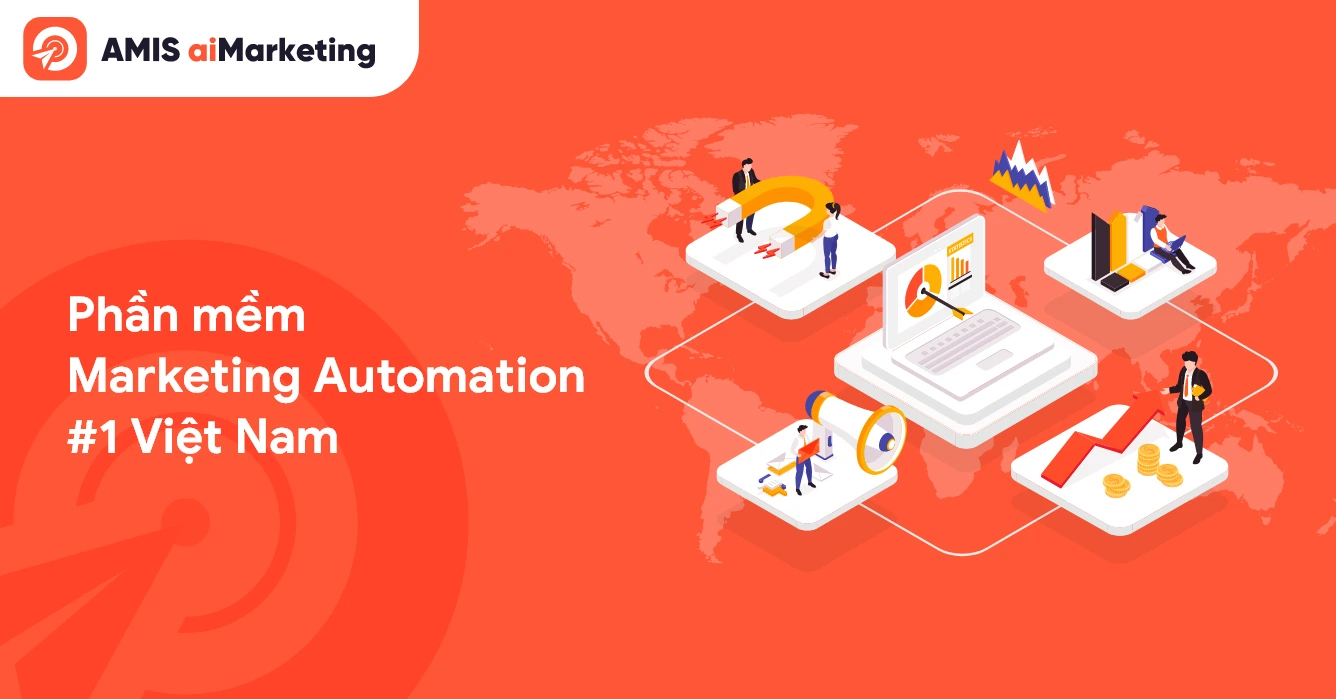
Tính năng nổi bật:
- Tạo landing page kéo thả nhanh chóng, có sẵn nhiều template đẹp.
- Tích hợp CRM, Email Marketing và SMS Marketing ngay trong hệ sinh thái MISA.
- Tối ưu SEO, theo dõi tỷ lệ chuyển đổi và hành vi khách hàng.
- Hỗ trợ tên miền riêng và phân quyền cho đội nhóm.
Đối tượng phù hợp:
Doanh nghiệp Việt vừa và nhỏ, cá nhân muốn sở hữu phần mềm thiết kế landing page đồng bộ cùng CRM tích hợp email marketing, automation marketing automation để tiết kiệm chi phí, nâng cao hiệu quả kinh doanh.
Chi phí: Đa dạng các gói từ 2.900.000 VNĐ/tháng đến gói cao cấp 63.900.000 VNĐ/tháng tùy nhu cầu của doanh nghiệp
>>> Xem thêm: Phần mềm thiết kế landing page MISA AMIS aiMarketing
3.2. WordPress + Elementor
WordPress kết hợp cùng Elementor là một trong những công cụ tạo landing page phổ biến nhất hiện nay. Với hơn 5 triệu lượt cài đặt, Elementor cho phép người dùng tạo trang đích đẹp mắt mà không cần biết lập trình.
Tính năng nổi bật:
- Trình kéo thả trực quan, dễ sử dụng.
- Thư viện hàng trăm mẫu landing page có sẵn.
- Khả năng tùy chỉnh linh hoạt, tích hợp WooCommerce và nhiều plugin marketing.
- Tối ưu SEO và responsive trên mọi thiết bị.
Đối tượng phù hợp:
Cá nhân, freelancer và doanh nghiệp nhỏ đã sử dụng WordPress và muốn một phần mềm thiết kế landing page chuyên nghiệp, tiết kiệm chi phí.
Chi phí: Gói Essential khoảng $4.99/tháng, các gói cao hơn lên tới ~ $16.99/tháng cho nhiều site hơn.
3.3. Wix
Wix là nền tảng xây dựng website kéo thả toàn diện, trong đó có tính năng tạo landing page dễ dàng, phù hợp cho người mới bắt đầu.
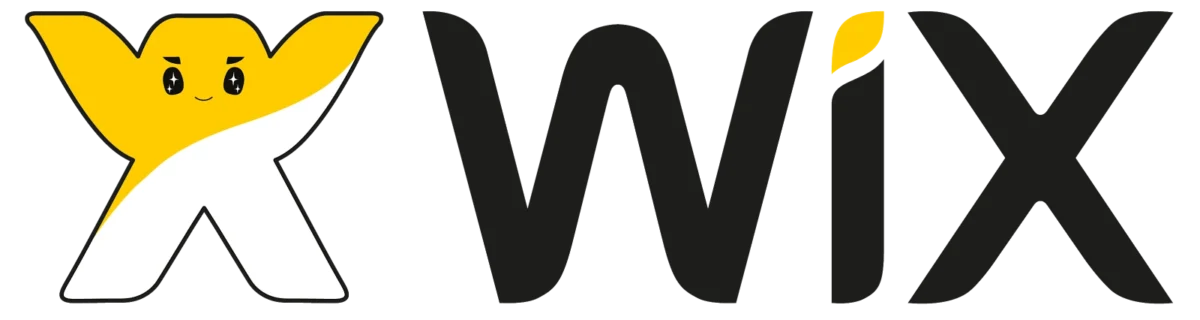
Tính năng nổi bật:
- Giao diện kéo thả thân thiện.
- Kho mẫu thiết kế đa dạng, phù hợp nhiều lĩnh vực.
- Tích hợp SEO, analytics, email marketing.
- Tốc độ tải trang ổn định.
Đối tượng phù hợp:
Người mới kinh doanh online, startup nhỏ hoặc cá nhân cần một phần mềm landing page đơn giản, dễ dùng, không yêu cầu kỹ thuật.
Chi phí: Có gói miễn phí, gói trả phí khoảng $17 – $159/tháng (bảo phí hàng năm) tùy tính năng và loại Business/ Thương mại điện tử.
3.4. Weebly
Weebly, thuộc sở hữu của Square, là công cụ tạo landing page gọn nhẹ, tối ưu cho thương mại điện tử và bán hàng online.
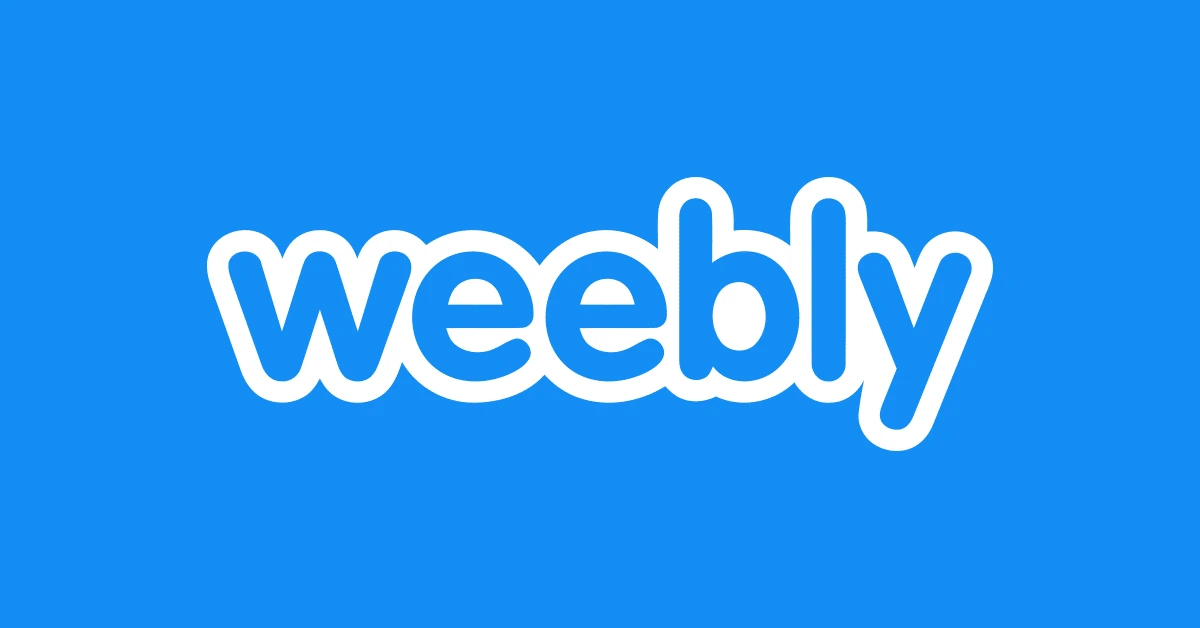
Tính năng nổi bật:
- Tích hợp thanh toán trực tuyến Square.
- Giao diện kéo thả dễ thao tác.
- Hỗ trợ SEO cơ bản và thiết kế responsive.
- Mẫu landing page đơn giản, tập trung vào bán hàng.
Đối tượng phù hợp:
Doanh nghiệp nhỏ và cá nhân bán hàng online muốn có một phần mềm thiết kế landing page nhanh chóng, gắn liền với hệ thống thanh toán.
Chi phí: Có bản miễn phí; các gói trả phí từ khoảng $10 – $26/tháng nếu thanh toán hàng năm
3.5. Mailchimp Landing Pages
Mailchimp không chỉ nổi tiếng với Email Marketing mà còn cung cấp phần mềm landing page miễn phí, giúp đồng bộ hóa chiến dịch marketing.

Tính năng nổi bật:
- Miễn phí cho mọi tài khoản Mailchimp.
- Gắn trực tiếp với danh sách email và automation.
- Mẫu thiết kế tập trung vào thu thập thông tin (lead generation).
- Báo cáo cơ bản về hiệu quả trang đích.
Đối tượng phù hợp:
Cá nhân, startup hoặc doanh nghiệp nhỏ đang dùng Mailchimp và muốn tận dụng thêm công cụ tạo landing page mà không tốn chi phí.
Chi phí: Có bản Free, gói Essentials bắt đầu $13/tháng; Standard ~$20/tháng; gói Premium cao hơn (tùy số lượng liên hệ)
3.6. HubSpot Landing Pages
HubSpot là nền tảng CRM – Marketing nổi tiếng toàn cầu, trong đó có phần mềm landing page mạnh mẽ được tích hợp sẵn.
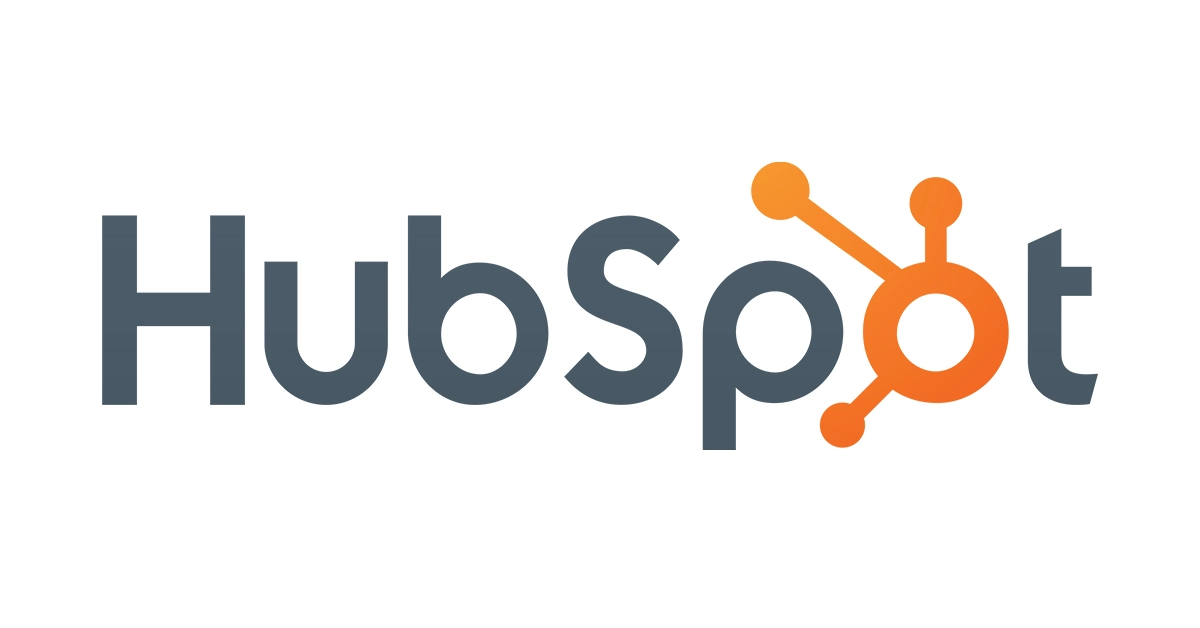
Tính năng nổi bật:
- Giao diện kéo thả đơn giản.
- Tích hợp chặt chẽ với CRM, Email Marketing, Sales Hub.
- Tính năng Smart Content cá nhân hóa theo hành vi khách hàng.
- A/B Testing và báo cáo chi tiết.
Đối tượng phù hợp:
Doanh nghiệp vừa và nhỏ muốn có một phần mềm thiết kế landing page nằm trong hệ sinh thái CRM – Marketing – Sales đồng bộ.
Chi phí: Có bản miễn phí cơ bản. Có các gói cho cá nhân và doanh nghiệp từ $9/tháng ~ $800/tháng (nếu thanh toán theo năm). Ngoài ra còn có gói Enterprise cho các doanh nghiệp lớn
3.7. Instapage
Instapage là công cụ tạo landing page cao cấp, được nhiều marketer tin dùng nhờ khả năng tối ưu chuyển đổi và tốc độ tải trang vượt trội.

Tính năng nổi bật:
- Hơn 500 mẫu landing page sẵn có.
- Heatmap theo dõi hành vi người dùng.
- Hỗ trợ AMP cho tốc độ tải nhanh trên di động.
- Tích hợp nhiều nền tảng quảng cáo và phân tích.
Đối tượng phù hợp:
Doanh nghiệp chạy quảng cáo Google Ads, Facebook Ads, agency marketing cần tối ưu tỷ lệ chuyển đổi.
Chi phí: Gói Create khoảng $99/tháng nếu trả theo tháng (gói Annual giảm còn ~$79/tháng khi trả hàng năm). Gói Optimize khoảng $199/tháng (hoặc ~$159/tháng nếu thanh toán hàng năm)
3.8. Unbounce
Unbounce là một trong những phần mềm landing page tiên phong, nổi tiếng về tính năng A/B Testing và tối ưu CRO (Conversion Rate Optimization).
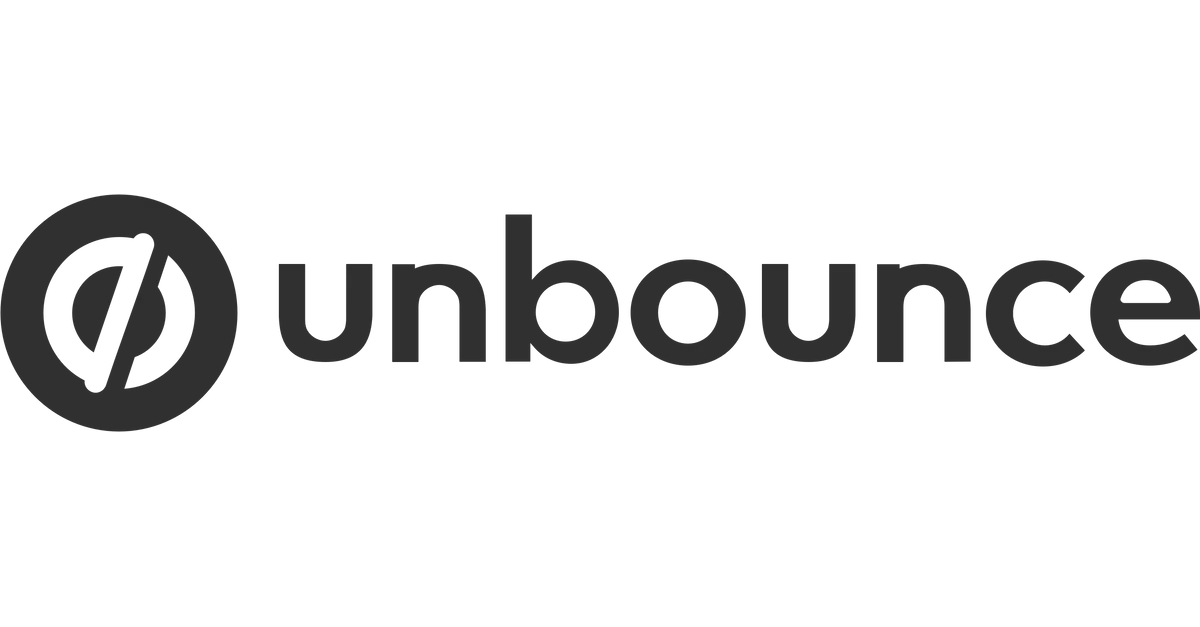
Tính năng nổi bật:
- Trình kéo thả trực quan.
- AI hỗ trợ viết nội dung và gợi ý thiết kế.
- A/B Testing mạnh mẽ.
- Tích hợp CRM, email marketing, analytics.
Đối tượng phù hợp:
Marketer, agency và doanh nghiệp muốn tập trung tối đa vào việc tăng tỷ lệ chuyển đổi từ landing page.
Chi phí: Gói thấp nhất bắt đầu khoảng $74/tháng cho landing page không giới hạn (khi thanh toán hàng năm), các gói cao hơn có thêm tính năng, A/B test, traffic cao hơn.
3.9. Leadpages
Leadpages là phần mềm thiết kế landing page giá phải chăng, phù hợp với các doanh nghiệp nhỏ và cá nhân kinh doanh.
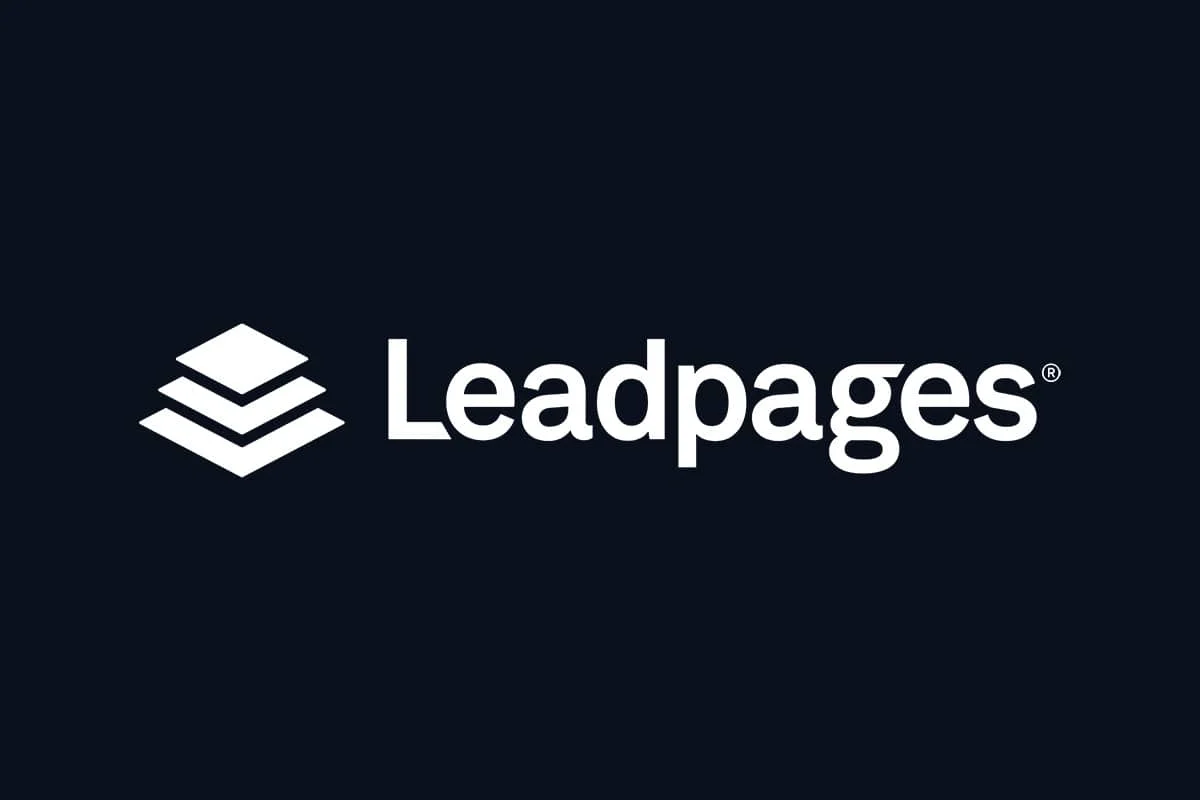
Tính năng nổi bật:
- Thư viện template tối ưu sẵn.
- Giao diện kéo thả dễ thao tác.
- Tích hợp email marketing, CRM, công cụ quảng cáo.
- Pop-up, alert bar hỗ trợ thu hút khách hàng.
Đối tượng phù hợp:
Doanh nghiệp SMB, freelancer hoặc cá nhân làm dịch vụ, bán hàng online.
Chi phí: Gói Standard khoảng $37/tháng và gói Pro $74/tháng (nếu trả hàng năm) với các tính năng bổ sung; có bản dùng thử miễn phí 14 ngày.
3.10. ClickFunnels
ClickFunnels không chỉ là công cụ tạo landing page mà còn là giải pháp toàn diện xây dựng phễu bán hàng (sales funnel).
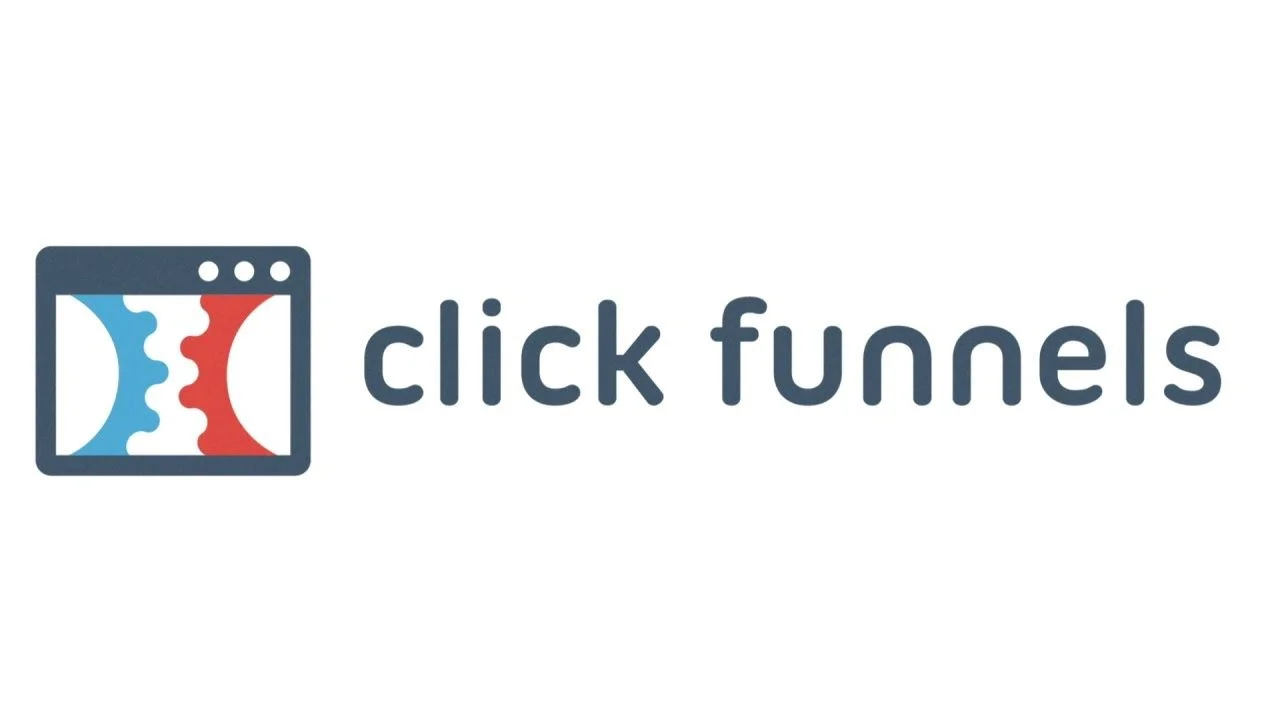
Tính năng nổi bật:
- Tạo landing page, sales page, checkout page trên cùng nền tảng.
- Funnel Builder thiết kế hành trình khách hàng.
- Tích hợp thanh toán trực tuyến.
- Cộng đồng lớn và thư viện đào tạo phong phú.
Đối tượng phù hợp:
Doanh nghiệp thương mại điện tử, bán hàng online hoặc cá nhân kinh doanh sản phẩm/dịch vụ.
Chi phí: Các gói như Launch ~$97/tháng, Scale ~$197/tháng, Optimize ~$297/tháng (có giảm nếu thanh toán hàng năm)
4. Kết luận
Việc lựa chọn phần mềm landing page phù hợp có thể tạo nên sự khác biệt lớn trong hiệu quả marketing của doanh nghiệp. Một công cụ tạo landing page tốt không chỉ giúp bạn thiết kế trang đích đẹp mắt mà còn hỗ trợ tối ưu SEO, cải thiện tỷ lệ chuyển đổi và đồng bộ với các kênh quảng cáo, CRM, email marketing.
Trong danh sách trên, mỗi giải pháp đều có ưu thế riêng: từ những lựa chọn phổ biến quốc tế như Unbounce, Instapage, HubSpot cho đến các nền tảng dễ dùng như Wix, Weebly, Mailchimp, hay giải pháp tối ưu chi phí đồng bộ hệ sinh thái dành riêng cho doanh nghiệp Việt như MISA AMIS aiMarketing
Tăng chuyển đổi nhanh chóng nhờ landing page thiết kế đúng cách! Thư viện hơn 100+ mẫu từ MISA AMIS AIMARKETING với nhiều chủ đề, lĩnh vực giúp marketers tiết kiệm thời gian, thay thông tin là dùng được ngay. Mời anh/chị trải nghiệm!


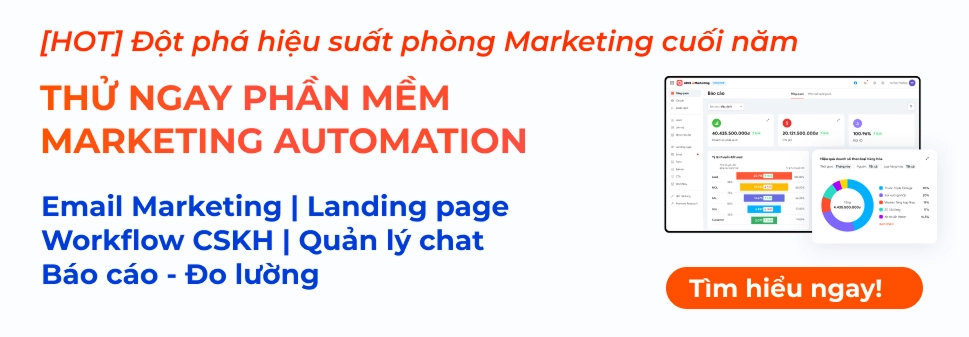
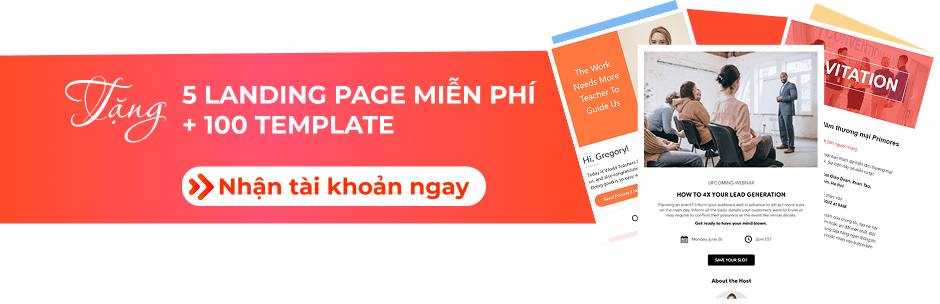


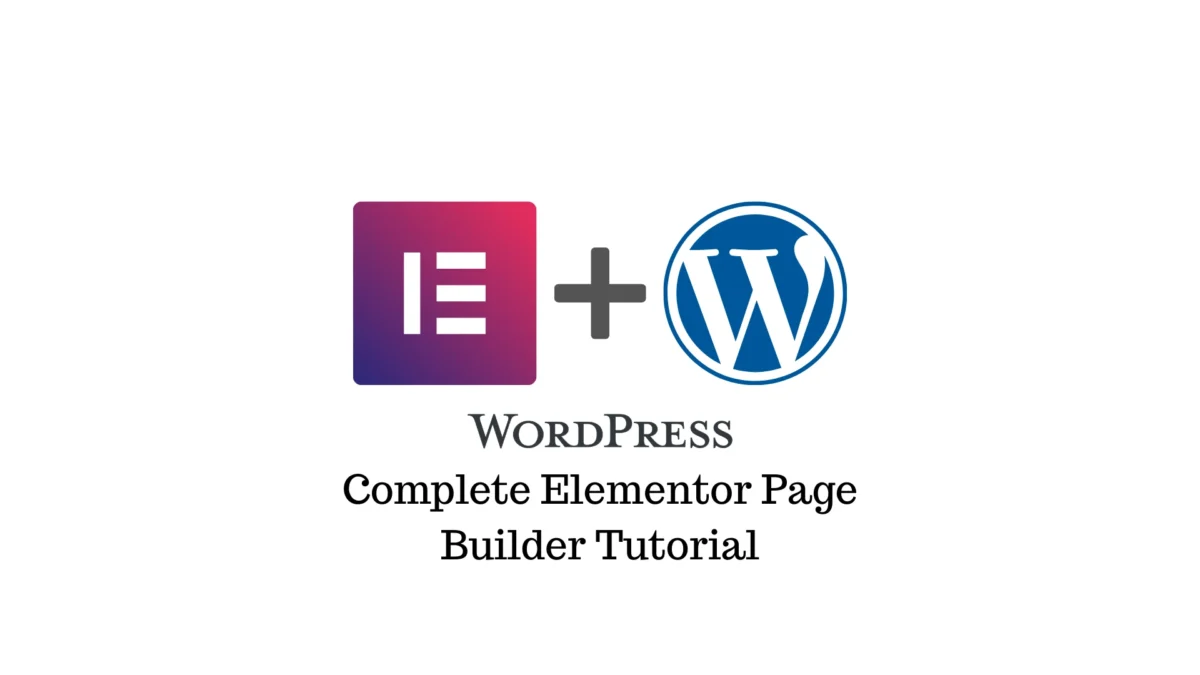










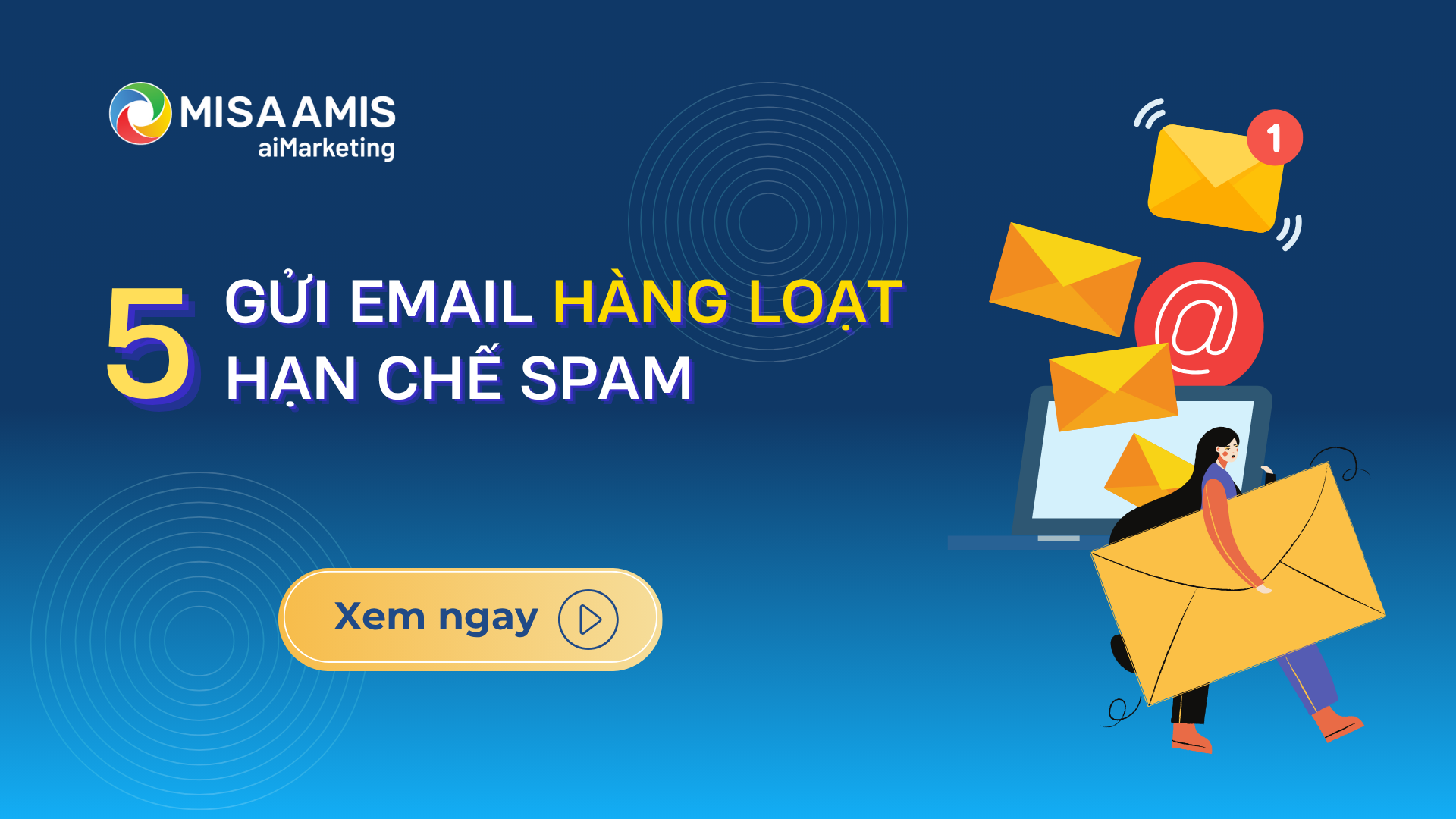

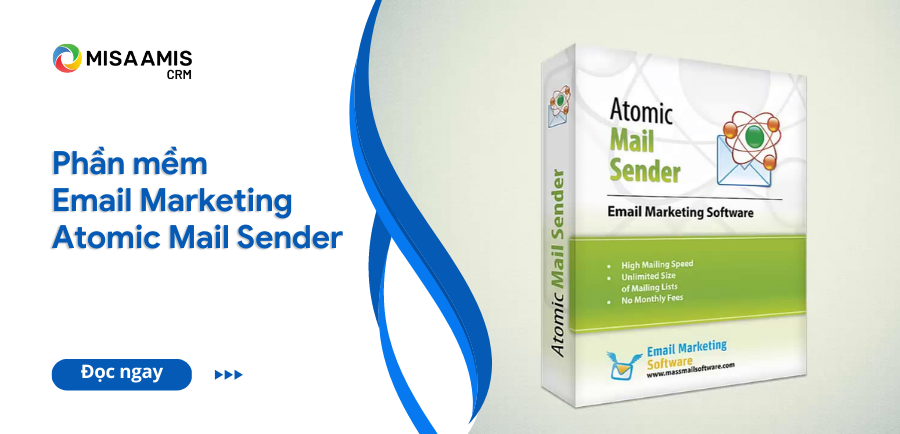
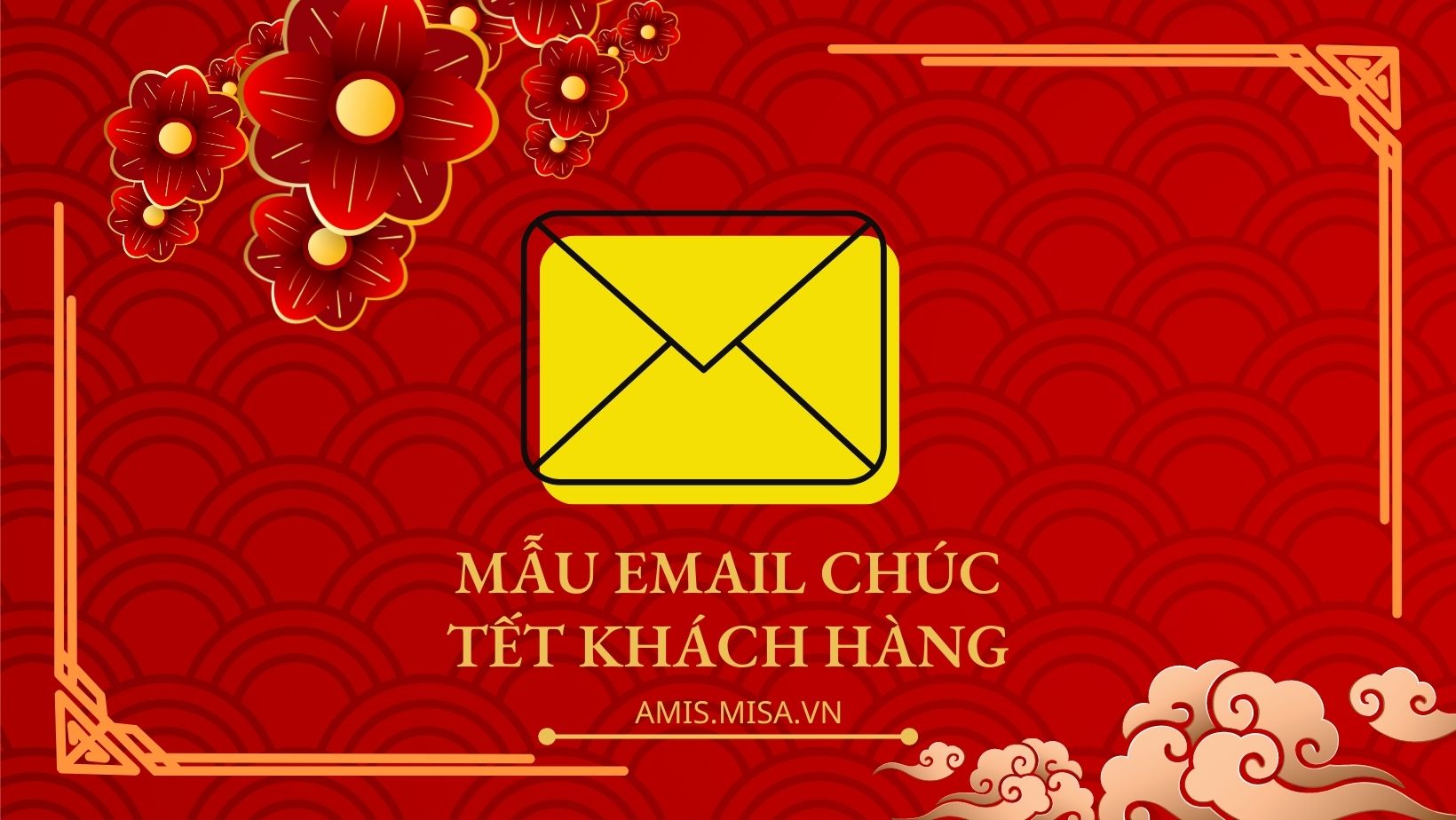
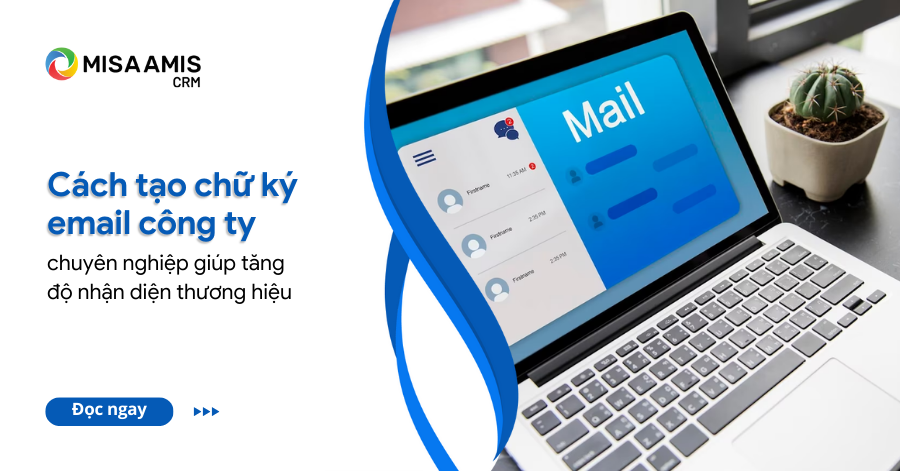

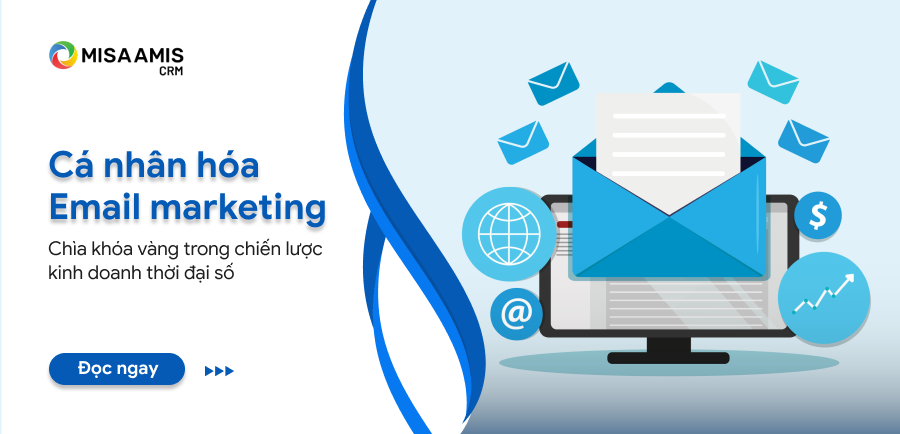





 0904 885 833
0904 885 833 https://amis.misa.vn/
https://amis.misa.vn/










